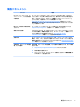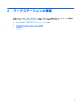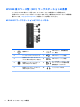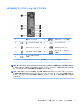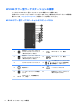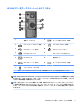User guide
製品の診断
トピック 場所
Windows 診断ツール UEFI 診断ユーティリティは、一部の Windows ワークステーションにプリイン
ストールされています
詳しくは、http://h50146.www5.hp.com/doc/manual/workstation/
hp_workstation.html で、ワークステーションの『メンテナンスおよびサービ
ス ガイド』を参照してください
ビープ音およびランプのコード
の定義
http://h50146.www5.hp.com/doc/manual/workstation/hp_workstation.html で、
ワークステーションの『メンテナンスおよびサービス ガイド』を参照してく
ださい
POST 時のエラー コード http://h50146.www5.hp.com/doc/manual/workstation/hp_workstation.html で、
ワークステーションの『メンテナンスおよびサービス ガイド』を参照してく
ださい
製品の更新プログラム
トピック 場所
ドライバーおよび BIOS のアッ
プデート
ワークステーションの最新のドライバーを、http://www.hp.com/go/
workstationsupport/ で検索してください
お使いのワークステーションで現在のワークステーションの BIOS バージョ
ンを確認するには、システムの起動中に以下の操作を行います
1. ワークステーションの電源を入れ、起動時に Esc キーを押します
2. F1 キーを押すか、[システム情報]をクリックします。BIOS バージョンお
よび日付を書き留め、http://www.hp.com/go/workstationsupport の BIOS
バージョンと比較します
Windows 7 の場合は、以下の手順で操作して BIOS のバージョン番号を確認す
ることもできます
1. [スタート]→[すべてのプログラム]→[アクセサリ]→[システム ツール]→
[システム情報]の順に選択します
2. 右側のパネルで、BIOS バージョン/日付の行を参照します
3. BIOS バージョンおよび日付を書き留め、HP の Web サイトに表示される
バージョンと比較します
オペレーティング システム 詳しくは、以下の場所を参照してください
●
http://www.hp.com/go/quickspecs/ にアクセスします。左側のパネルで、
[Worldwide]→[Workstations]の順に選択します
●
Windows オペレーティング システムについて詳しくは、
http://www.support.microsoft.com/ を参照してください
●
Linux®オペレーティング システムについて詳しくは、https://jp.linux.com/
を参照してください
4
第 1 章 HP リソースの参照場所